Buildroot 2013.02 e integração com Eclipse
- por Sergio Prado
A versão 2013.02 do Buildroot foi lançada recentemente pelo mantenedor do projeto Peter Korsgaard.
Sigo a lista de e-mails do Buildroot há um bom tempo, e posso dizer que ele é um projeto muito bem suportado pela comunidade. Neste release foram 849 commits, com atualizações na geração de toolchains, suporte à novas arquiteturas, e a adição de mais de 60 novos pacotes. Uma lista completa das alterações pode ser acessada aqui.
Uma funcionalidade interessante incluída nesta nova versão é a integração com o Eclipse, facilitando bastante o trabalho de quem gosta de desenvolver aplicações através de uma IDE gráfica. Vamos ver como ficou esta integração do Buildroot com o Eclipse?
INTEGRAÇÃO COM ECLIPSE
Um tempo atrás escrevi um artigo sobre como usar o Eclipse para desenvolvimento e debugging de aplicações em Linux embarcado, mas esta integração do Buildroot com o Eclipse facilita bastante o processo de configuração do Eclipse.
A idéia aqui é, depois de você ter gerado o sistema com o Buildroot, configurar e usar o Eclipse para desenvolver e testar sua aplicação.
CONFIGURANDO O AMBIENTE
O primeiro passo é habilitar a opção BR2_ECLIPSE_REGISTER no menu de configuração do Buildroot em:
Toolchain --->
[*] Register toolchain within Eclipse Buildroot plug-in |
Recompile o Buildroot com o comando make. Será gerado um arquivo no HOME do usuário chamado .buildroot-eclipse.toolchains. Este arquivo é usado pelo plugin do Eclipse para encontrar os toolchains disponibilizados pelo Buildroot.
Depois baixe a última versão do Eclipse IDE for C/C++ Developers e descompacte-o em um diretório na sua máquina.
Execute o Eclipse e acesse o menu Help -> Install New Software. No campo “Work with“, adicione a URL http://buildroot.org/downloads/eclipse/ e instale o SDK do Buildroot.
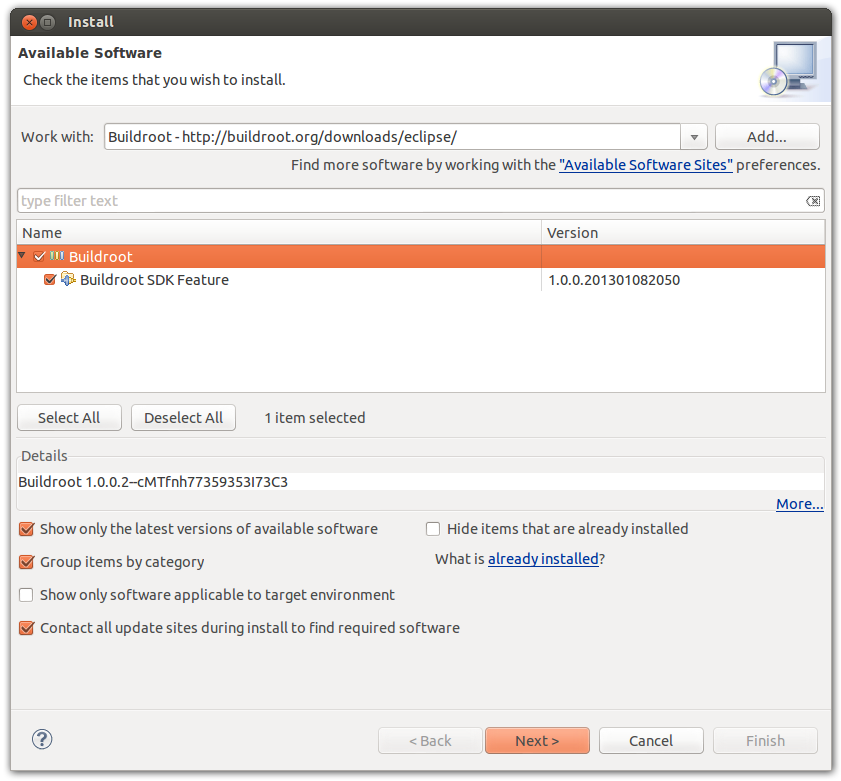
CRIANDO UM NOVO PROJETO
Para criar um novo projeto, acesse o menu File -> New -> C Project e selecione Executable -> Empty Project -> Buildroot ARM. Dê um nome ao projeto e clique em Finish.
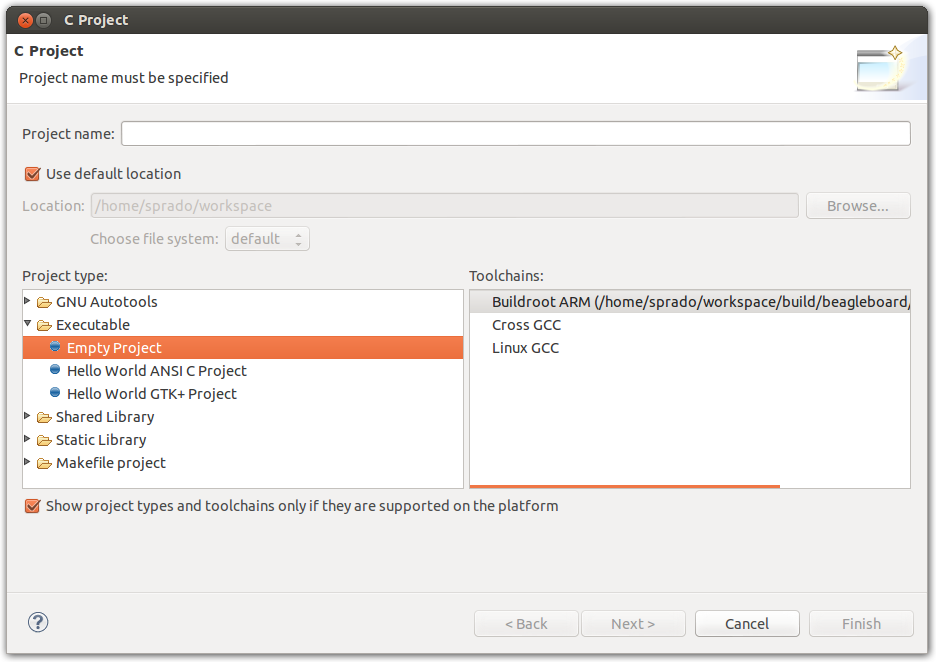
Escreva uma aplicação simples e compile. Veja que automaticamente o toolchain do Buildroot será usado para compilar a aplicação, não sendo necessário nenhuma configuração adicional!
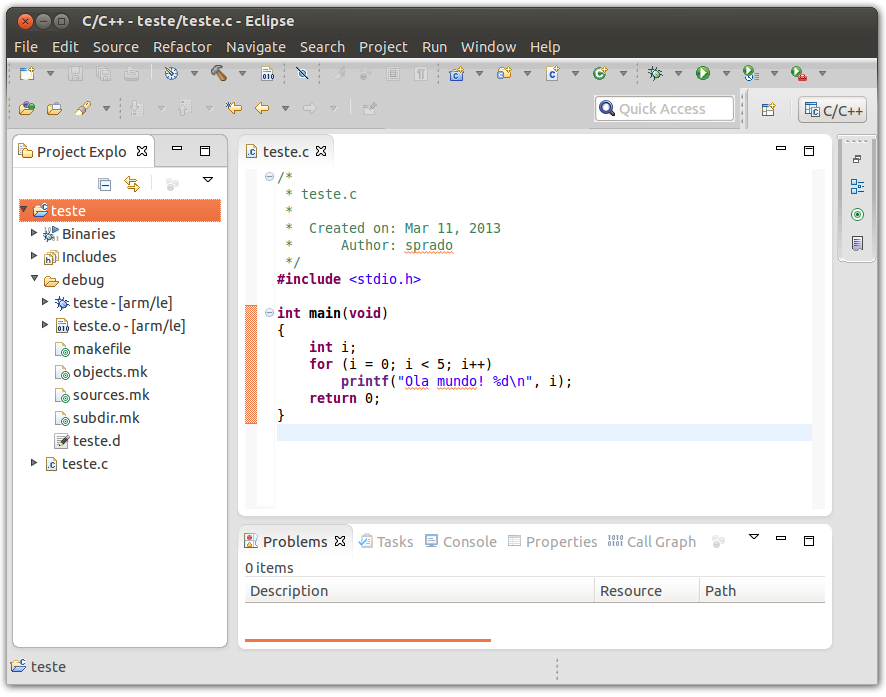
TESTANDO E DEBUGANDO
Para testar e debugar a aplicação, você vai precisar dos servidores SSH e SFTP instalados no target. Para isso, você pode habilitar no Buildroot a dupla Dropbear e Green End SFTP Server, que implementam um servidor SSH e SFTP, respectivamente. Outra possibilidade é habilitar o OpenSSH, que implementa ambas funcionalidades de SSH e SFTP.
Recompile o Buildroot e teste a conexão SSH. Não esqueça de configurar uma senha para o usuário root antes de testar.
Depois acesse no Eclipse o menu Run -> Run configurations. Clique duas vezes em Buildroot ARM. No campo “Connection“, crie uma nova conexão do tipo SSH Only, configurando corretamente o endereço IP do Target, e salve. No campo “Remote Absolute File Path for C/C++ Application“, digite o caminho completo da sua aplicação (ex: /root/teste). Clique em Apply e depois em Run. A aplicação será executada e sua saída será exibida na aba Console do Eclipse.
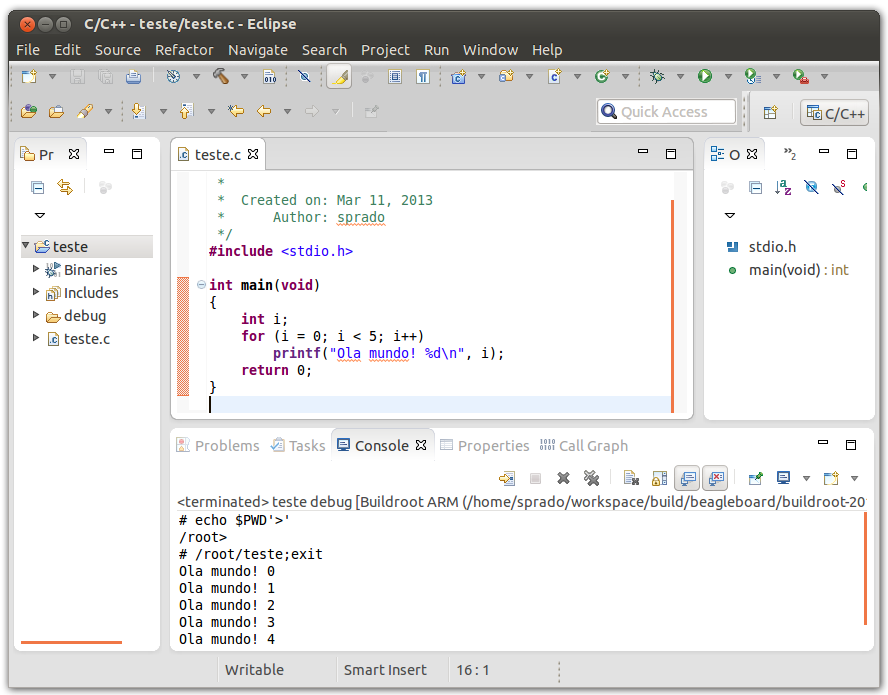
E para iniciar o debugging, basta clicar na seta do lado do “inseto verde” e selecionar a configuração criada acima.
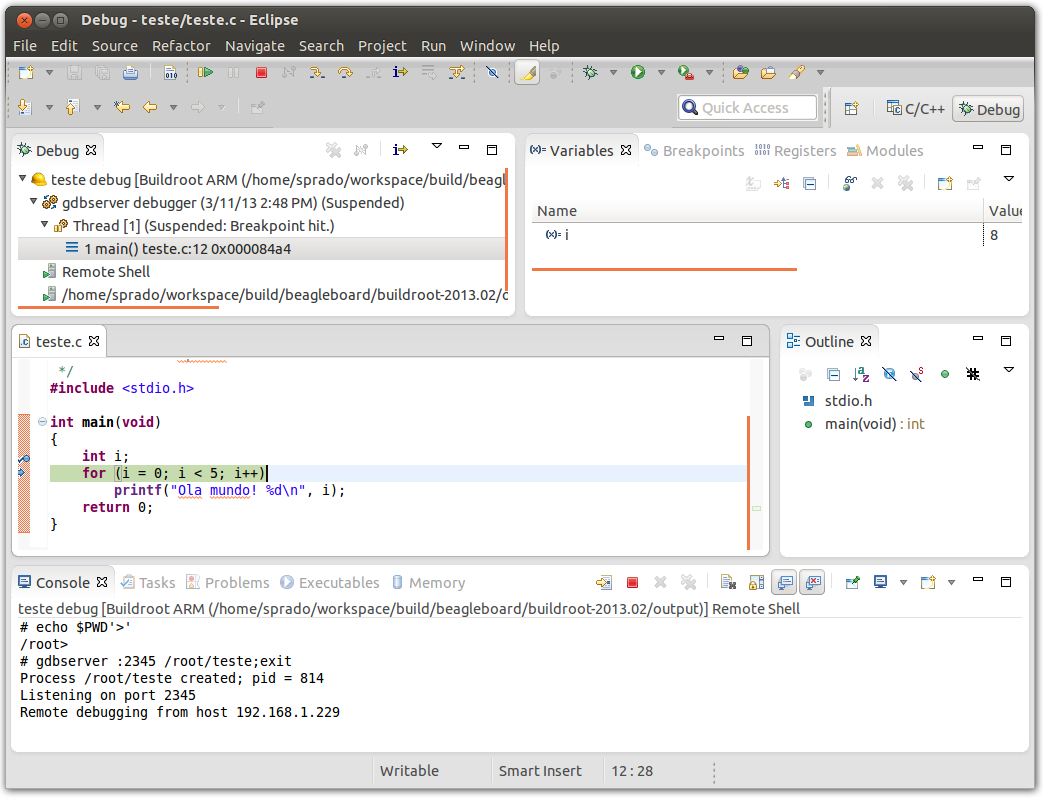
Fácil, não? :)
No caso de dúvidas, consulte a documentação do plugin, que possui instruções bem detalhadas sobre a configuração da integração do Buildroot com o Eclipse.
Um abraço!
Sergio Prado
